- File Extension TEXTCLIPPING
- Dateiendung TEXTCLIPPING
- Extensión De Archivo TEXTCLIPPING
- Rozszerzenie Pliku TEXTCLIPPING
- Estensione TEXTCLIPPING
- TEXTCLIPPING拡張子
- Extension De Fichier TEXTCLIPPING
- TEXTCLIPPING Filformat
- Filendelsen TEXTCLIPPING
- Fil TEXTCLIPPING
- Расширение файла TEXTCLIPPING
- Bestandsextensie TEXTCLIPPING
- Extensão Do Arquivo TEXTCLIPPING
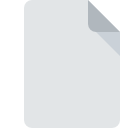
Extensión de archivo TEXTCLIPPING
Mac OS X Text Clipping Format
-
DeveloperApple
-
Category
-
Popularidad3.3 (10 votes)
¿Qué es el archivo TEXTCLIPPING?
TEXTCLIPPING es un formato de archivo de texto nativo de Mac OS X. Los archivos TEXTCLIPPING se generan automáticamente cuando el usuario arrastra resaltado. Dicho archivo se puede utilizar como un dispositivo de creación de notas rápido y conveniente o para guardar fragmentos de texto, por ejemplo, texto tomado de la Web.
¿Cómo se generan los nombres de archivo TEXTCLIPPING?
Como los archivos TEXTCLIPPING son creados automáticamente por el sistema, sus nombres de archivo también se generan automáticamente en función de los primeros caracteres del texto copiado. El usuario puede cambiar el nombre del archivo después de que el archivo ha sido creado.
¿Para qué se puede usar el contenido de los archivos TEXTCLIPPING?
Los archivos TEXTCLIPPING, además del texto, también almacenan información sobre el formato del texto, incluidos estilos, tablas, viñetas o numeración. Los archivos TEXTCLIPPING pueden editarse y el texto copiarse en otros archivos o documentos.
Usos típicos de los archivos TEXTCLIPPING
El texto en el archivo TEXTCLIPPING se puede copiar libremente en cualquier archivo de documento o aplicación. Los archivos TEXTCLIPPING pueden usarse para crear rápidamente mensajes de correo electrónico formateados o pegar texto en el cuadro de búsqueda del sitio web.
Programas que admiten la extensión de archivo TEXTCLIPPING
Los archivos con la extensión TEXTCLIPPING, al igual que cualquier otro formato de archivo, se pueden encontrar en cualquier sistema operativo. Los archivos en cuestión pueden transferirse a otros dispositivos, ya sean móviles o estacionarios, sin embargo, no todos los sistemas pueden manejar dichos archivos de manera adecuada.
Updated: 02/03/2024
¿Cómo abrir un archivo TEXTCLIPPING?
No poder abrir archivos con la extensión TEXTCLIPPING puede tener varios orígenes Afortunadamente, los problemas más comunes con los archivos TEXTCLIPPING se pueden resolver sin un conocimiento profundo de TI, y lo más importante, en cuestión de minutos. Hemos preparado una lista de los cuales le ayudará a resolver sus problemas con los archivos TEXTCLIPPING.
Paso 1. Descargue e instale Apple Finder
 La causa principal y más frecuente que impide a los usuarios abrir archivos TEXTCLIPPING es que ningún programa que pueda manejar archivos TEXTCLIPPING esté instalado en el sistema del usuario. Este es fácil. Seleccione Apple Finder o uno de los programas recomendados (por ejemplo, Mac OS X) y descárguelo de la fuente adecuada e instálelo en su sistema. En la parte superior de la página se puede encontrar una lista que contiene todos los programas agrupados en función de los sistemas operativos compatibles. Si desea descargar el instalador Apple Finder de la manera más segura, le sugerimos que visite el sitio web y lo descargue de sus repositorios oficiales.
La causa principal y más frecuente que impide a los usuarios abrir archivos TEXTCLIPPING es que ningún programa que pueda manejar archivos TEXTCLIPPING esté instalado en el sistema del usuario. Este es fácil. Seleccione Apple Finder o uno de los programas recomendados (por ejemplo, Mac OS X) y descárguelo de la fuente adecuada e instálelo en su sistema. En la parte superior de la página se puede encontrar una lista que contiene todos los programas agrupados en función de los sistemas operativos compatibles. Si desea descargar el instalador Apple Finder de la manera más segura, le sugerimos que visite el sitio web y lo descargue de sus repositorios oficiales.
Paso 2. Actualice Apple Finder a la última versión
 ¿Aún no puede acceder a los archivos TEXTCLIPPING aunque Apple Finder esté instalado en su sistema? Asegúrese de que el software esté actualizado. También puede suceder que los creadores de software al actualizar sus aplicaciones agreguen compatibilidad con otros formatos de archivo más nuevos. Si tiene instalada una versión anterior de Apple Finder, es posible que no admita el formato TEXTCLIPPING. Todos los formatos de archivo que se manejaron bien por las versiones anteriores del programa dado también deberían poder abrirse usando Apple Finder.
¿Aún no puede acceder a los archivos TEXTCLIPPING aunque Apple Finder esté instalado en su sistema? Asegúrese de que el software esté actualizado. También puede suceder que los creadores de software al actualizar sus aplicaciones agreguen compatibilidad con otros formatos de archivo más nuevos. Si tiene instalada una versión anterior de Apple Finder, es posible que no admita el formato TEXTCLIPPING. Todos los formatos de archivo que se manejaron bien por las versiones anteriores del programa dado también deberían poder abrirse usando Apple Finder.
Paso 3. Asociar Mac OS X Text Clipping Format archivos con Apple Finder
Si el problema no se ha resuelto en el paso anterior, debe asociar los archivos TEXTCLIPPING con la última versión de Apple Finder que haya instalado en su dispositivo. El proceso de asociar formatos de archivo con la aplicación predeterminada puede diferir en detalles según la plataforma, pero el procedimiento básico es muy similar.

El procedimiento para cambiar el programa predeterminado en Windows
- Elija la entrada del menú de archivo al que se accede haciendo clic con el botón derecho del mouse en el archivo TEXTCLIPPING
- Haga clic en y luego seleccione la opción
- El último paso es seleccionar proporcionar la ruta del directorio a la carpeta donde está instalado Apple Finder. Ahora todo lo que queda es confirmar su elección seleccionando Usar siempre esta aplicación para abrir archivos TEXTCLIPPING y hacer clic en .

El procedimiento para cambiar el programa predeterminado en Mac OS
- Haga clic derecho en el archivo TEXTCLIPPING y seleccione
- Vaya a la sección . Si está cerrado, haga clic en el título para acceder a las opciones disponibles.
- Seleccione Apple Finder y haga clic en
- Finalmente, un Este cambio se aplicará a todos los archivos con el mensaje de extensión TEXTCLIPPING debería aparecer. Haga clic en el botón para confirmar su elección.
Paso 4. Verifique que el TEXTCLIPPING no esté defectuoso
¿Seguiste de cerca los pasos enumerados en los puntos 1-3, pero el problema sigue presente? Debe verificar si el archivo es un archivo TEXTCLIPPING adecuado. Es probable que el archivo esté dañado y, por lo tanto, no se pueda acceder a él.

1. Verifique el archivo TEXTCLIPPING para virus o malware
Si el TEXTCLIPPING está realmente infectado, es posible que el malware esté bloqueando su apertura. Se recomienda escanear el sistema en busca de virus y malware lo antes posible o utilizar un escáner antivirus en línea. El archivo TEXTCLIPPING está infectado con malware? Siga los pasos sugeridos por su software antivirus.
2. Verifique que la estructura del archivo TEXTCLIPPING esté intacta
Si otra persona le envió el archivo TEXTCLIPPING, pídale a esta persona que le reenvíe el archivo. Es posible que el archivo se haya copiado erróneamente y que los datos hayan perdido integridad, lo que impide acceder al archivo. Al descargar el archivo con la extensión TEXTCLIPPING de Internet, puede producirse un error que da como resultado un archivo incompleto. Intenta descargar el archivo nuevamente.
3. Verifique si su cuenta tiene derechos administrativos
Existe la posibilidad de que el archivo en cuestión solo sea accesible para usuarios con suficientes privilegios del sistema. Cambie a una cuenta que tenga los privilegios necesarios e intente abrir el archivo Mac OS X Text Clipping Format nuevamente.
4. Compruebe si su sistema puede manejar Apple Finder
Si el sistema está bajo carga pesada, es posible que no pueda manejar el programa que usa para abrir archivos con la extensión TEXTCLIPPING. En este caso, cierre las otras aplicaciones.
5. Asegúrese de tener instalados los últimos controladores y actualizaciones y parches del sistema
El sistema y los controladores actualizados no solo hacen que su computadora sea más segura, sino que también pueden resolver problemas con el archivo Mac OS X Text Clipping Format. Es posible que los archivos TEXTCLIPPING funcionen correctamente con el software actualizado que corrige algunos errores del sistema.
Conversión de archivo TEXTCLIPPING
Conversiones de archivo de extensión TEXTCLIPPING a otro formato
Conversiones de archivo de otro formato a un archivo TEXTCLIPPING
¿Quieres ayudar?
Si dispones de información adicional acerca de la extensión de archivo TEXTCLIPPING estaremos agradecidos si la facilitas a los usuarios de nuestra página web. Utiliza el formulario que se encuentra aquí y mándanos tu información acerca del archivo TEXTCLIPPING.

 MAC OS
MAC OS 

